Slimme Map (Filter)
Overzicht
De functie Slimme Map biedt krachtige hulpmiddelen voor het organiseren en beheren van uw tracks. Een van de belangrijkste functies is de mogelijkheid om bestanden te filteren in het Tracks-tabblad van het Mijn Plaatsen-menu op basis van criteria zoals duur, lengte of snelheid.
Met deze functie kunt u snel specifieke tracks vinden die aan uw eisen voldoen. Gefilterde resultaten kunnen worden opgeslagen als een Slimme Map, wat handige toegang biedt tot dynamisch bijgewerkte trackcollecties.
Zoekfilter
- Android
- iOS
Ga naar: Menu → Mijn plaatsen → Routes tabblad
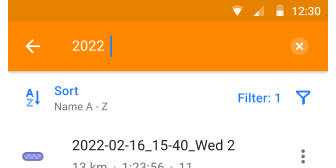
Ga naar: Menu → Mijn plaatsen → Tracks tabblad
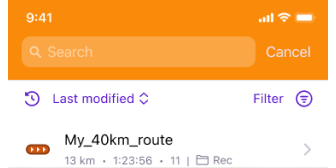
Hoe een filter toe te passen:
-
Tik op het Zoek-icoon, tik vervolgens op Filter in de rij Sorteren op.
-
Kies de vereiste filterinstellingen om uw zoekopdracht naar tracks te verfijnen.
-
Tik op Tonen in de rechterbenedenhoek om de gefilterde resultaten te zien. Het aantal overeenkomende tracks verschijnt tussen haakjes.
-
Om te wissen, tik op Alles resetten om alle actieve filters te verwijderen.
-
Om op te slaan, tik op het opslaan-icoon in de rechterbovenhoek van het scherm om de huidige filterset op te slaan als een nieuwe Slimme Map.
Beschikbare Filters
- Android
- iOS

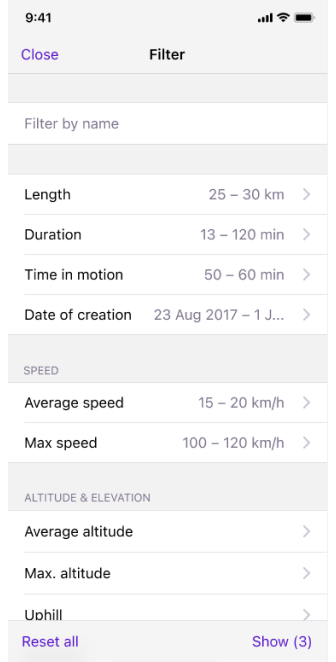
- Naam — Zoek tracks op titel. Voer een volledige of gedeeltelijke naam in om overeenkomende tracks weer te geven.
- Map — Selecteer een of meer mappen om tracks te filteren op hun opslaglocatie.
- Duur — Filter tracks op hun opgenomen duur, door een bereik in uren en minuten in te stellen.
- Tijd in beweging — Specificeer het tijdsbereik dat in beweging is doorgebracht tijdens de opname.
- Lengte — Stel een specifiek bereik in kilometers of mijlen in om tracks van een bepaalde lengte te vinden.
- Gemiddelde snelheid — Filter tracks op gemiddelde snelheid.
- Sensorgegevensgroep.
Pas filters toe op basis van externe sensorgegevens, waaronder:
- Sensorsnelheid, gemiddeld.
- Sensorsnelheid, max.
- Hartslag, gemiddeld.
- Hartslag, max.
- Fiets Cadans, gemiddeld.
- Fiets Cadans, max
- Fietsvermogen, gemiddeld.
- Fietsvermogen, max.
- Temperatuur, gemiddeld.
- Temperatuur, max.
- Max Snelheid — Selecteer tracks met specifieke maximale snelheidsbereiken.
- Stijgen en Dalen — Filter tracks op basis van positieve of negatieve hoogteverschillen.
- Gemiddelde hoogte en Max hoogte — Vind tracks met specifieke gemiddelde of maximale hoogtegegevens.
- Aanmaakdatum — Filter tracks die binnen een bepaald datumbereik zijn gemaakt.
- Dichtstbijzijnde steden — Toon tracks die in de buurt van geselecteerde steden of plaatsen passeren.
- Type activiteit — Filter tracks op basis van het activiteitstype dat in het GPX-bestand is opgenomen (bijv. fietsen, wandelen).
- Land — Filter tracks op het land of de regio waar ze zijn opgenomen.
- Kleur en Breedte — Selecteer tracks op toegewezen kleur of lijnbreedte.
- Overig — Extra filters voor speciale kenmerken:
- Zichtbaar op Kaart. Toont alleen tracks die op de kaart worden weergegeven.
- Met Waypoints. Toont tracks die specifieke waypoints bevatten.
Slimme Map
- Android
- iOS
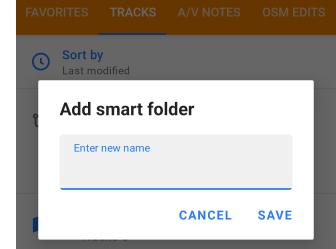

Een Slimme Map is een dynamische verzameling van tracks die automatisch wordt bijgewerkt op basis van specifieke filtercriteria. Het biedt geavanceerde hulpmiddelen voor het efficiënt organiseren, zoeken en beheren van tracks.
Voordelen van Slimme Mappen:
- Geautomatiseerde organisatie. Neemt automatisch tracks op die voldoen aan vooraf gedefinieerde regels, zoals aanmaakdatum of duurbereik.
- Filteren en zoeken. Maakt snelle zoekopdrachten binnen tracks mogelijk met behulp van geavanceerde filters en trefwoorden.
- Dynamische vernieuwing. Vernieuwt automatisch de inhoud om de nieuwste tracks weer te geven die aan de criteria voldoen.
- Regels aanpassen. Creëer gepersonaliseerde trackcollecties door aangepaste filterregels te definiëren.
Hoe een Slimme Map te Maken
Volg deze stappen om een Slimme Map te maken:
-
Tik op het drie-puntjes menu-icoon in het Tracks-tabblad van het Mijn Plaatsen-menu.
-
Selecteer Slimme map toevoegen uit het dropdownmenu.
-
Configureer instellingen:
- Geef de map een naam. Voer een naam in om de map te identificeren.
- Specificeer trackfilterparameters. Pas de vereiste filters toe met behulp van de beschikbare Filter opties.
-
Sla de instellingen op.
- Tik op Tonen om een voorbeeld van de tracks te bekijken.
- Selecteer de Opslaan-knop om de Slimme Map te voltooien.
De nieuw aangemaakte Slimme Map zal zijn inhoud automatisch bijwerken met tracks die aan de geselecteerde criteria voldoen.
Slimme Mappen Beheren
- Android
- iOS
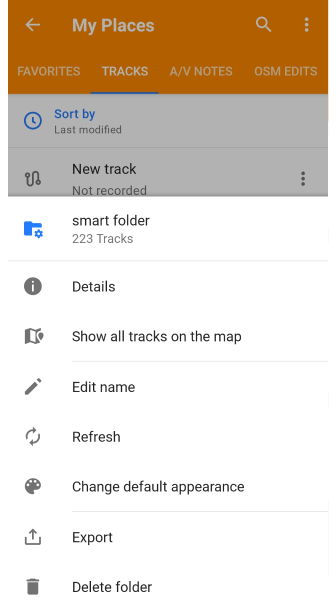
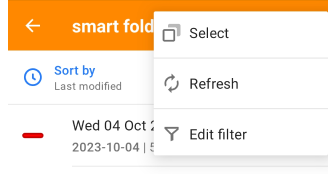
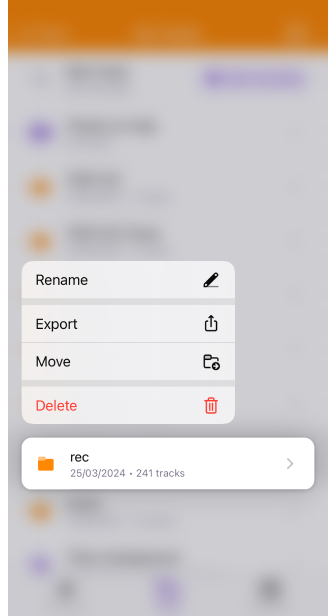
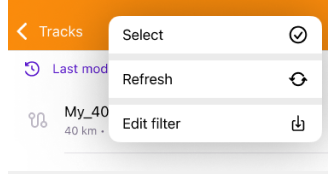
De Slimme map wordt weergegeven met een uniek icoon in de mappenlijst in het Tracks-tabblad. Om de map te beheren, tikt u op het drie-puntjes menu ernaast (Android) en lang tikken (iOS) of opent u de map en gebruikt u het icoon in de rechterbovenhoek.
Beschikbare Acties:
-
Details — Bekijk de volledige lijst met tracks in de map.
-
Toon alle tracks op de kaart (alleen Android) — Toon alle tracks uit de map op de kaart. OPMERKING: Het laden van veel tracks kan de prestaties beïnvloeden.
-
Naam bewerken (Android) / Hernoemen (iOS) — Wijzig de naam van de map voor eenvoudigere identificatie.
-
Vernieuwen — Werk de inhoud van de map handmatig bij om ervoor te zorgen dat deze de nieuwste tracks bevat.
-
Standaardweergave wijzigen (Android) — Wijzigt de weergave van alle tracks in de map.
-
Filter bewerken — Wijzig de trackfilterinstellingen voor de huidige Slimme Map. Zie Zoekfilter voor details.
-
Exporteren — Exporteer alle tracks in de Slimme Map via de functie Importeren/Exporteren. U wordt doorgestuurd naar Menu → Instellingen → Acties tabblad.
-
Map verwijderen — Verwijder de Slimme Map zonder de tracks te verwijderen. WAARSCHUWING: Deze actie is onomkeerbaar en zal een bevestigingsbericht vragen.
-
Verplaatsen (iOS) — Hiermee kunt u de map naar een andere bestaande map verplaatsen of een nieuwe aanmaken.
-
Selecteren — Gebruik de Selectiemodus voor specifieke trackacties binnen de map.